想象一下:您坐在办公桌前,喝着早晨的咖啡,突然想起一封必须在当天晚些时候发送的重要电子邮件。但是等等,您不想冒忘记或过早发送的风险。这就是 Outlook 中安排电子邮件的用武之地。
无论您是 Windows、Mac、Web 还是移动应用程序上的 Outlook 用户,我们都能满足您的需求。我们了解每个平台可能都有独特的界面和功能,因此我们将引导您完成针对您的设备量身定制的分步说明。
如何在 Windows 版 Outlook 中延迟发送电子邮件
Windows 上的 Outlook 提供了一项方便的功能,可让您延迟电子邮件的发送。如果您想一次撰写一封电子邮件但在稍后更合适的时间发送它,这会特别有用。您可以这样做:
- 在 Windows 计算机上打开 Outlook,然后单击“新电子邮件”按钮撰写新邮件。
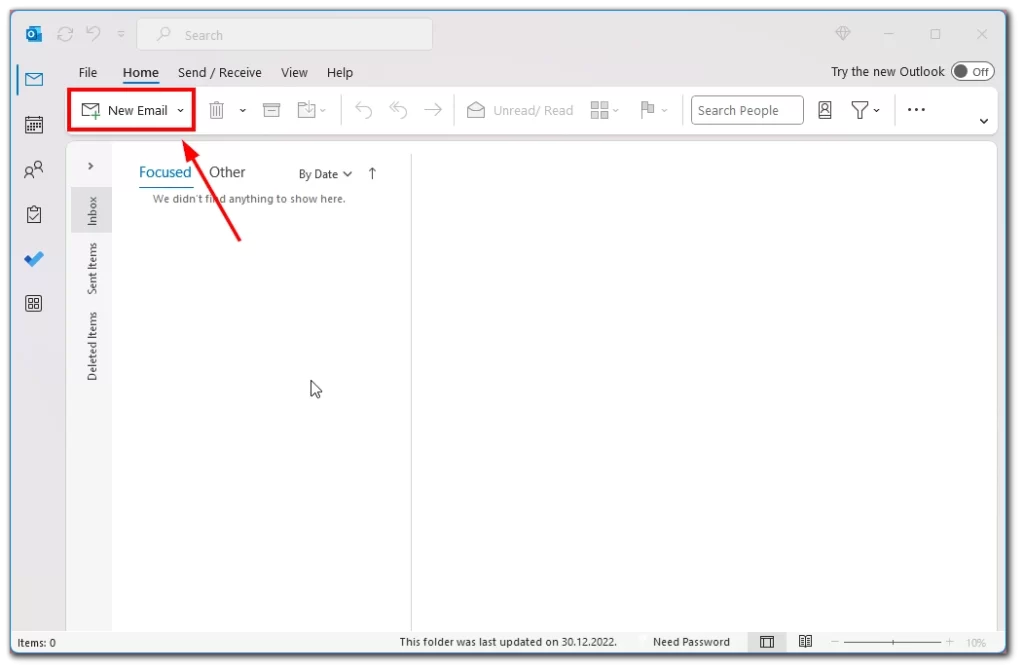
- 像平常一样编写电子邮件,包括收件人的电子邮件地址、主题和正文。
- 撰写完电子邮件后,单击顶部功能区中的“选项”选项卡。
- 单击三点按钮打开“更多选项”组。
- 在“更多选项”组中,单击“延迟交付”按钮。
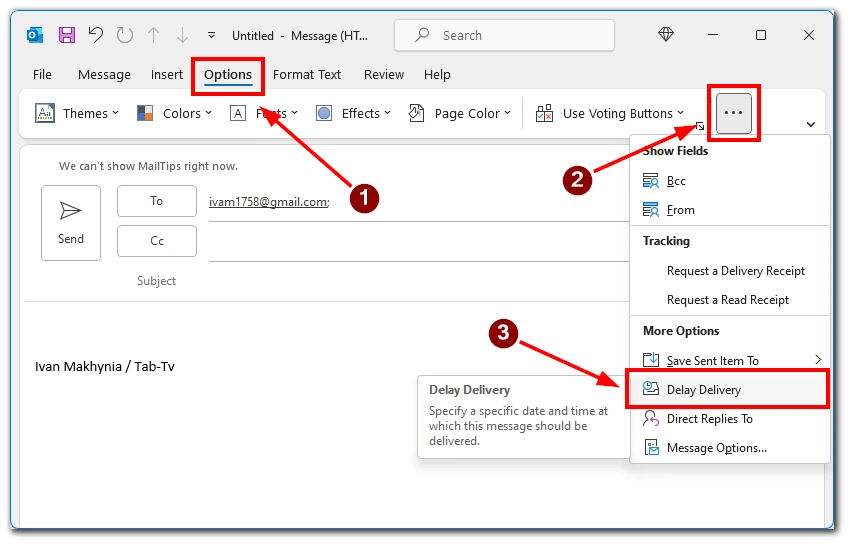
- 在“属性”对话框中,选中“在此之前不发送”旁边的框,然后选择所需的日期和时间。
- 单击“关闭”保存设置。
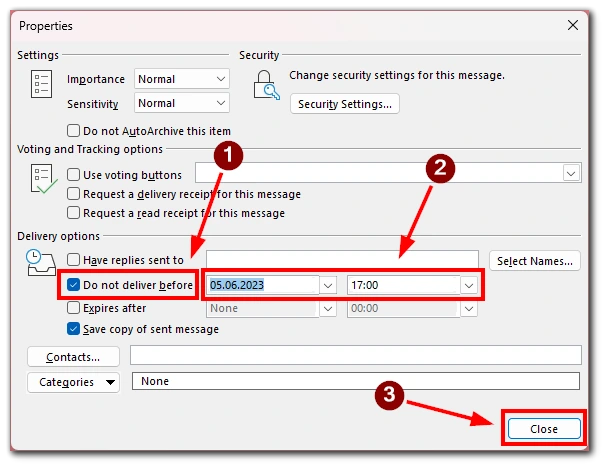
- 最后,单击“发送”按钮安排电子邮件在指定时间发送。
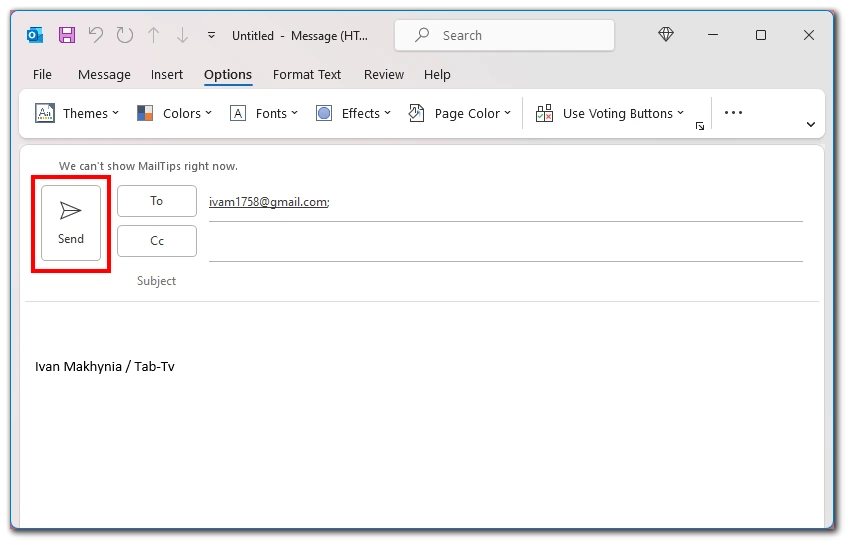
通过执行以下步骤,您可以轻松地在 Windows 版 Outlook 中延迟电子邮件的发送,确保您的邮件在最合适的时间送达收件人。
如何在 Mac 版 Outlook 中安排电子邮件
无论使用经典还是新的应用程序版本,使用 Outlook 在 Mac 上安排电子邮件都是轻而易举的事。只需几个简单的步骤,您就可以安排在稍后、更方便的时间发送电子邮件。让我们深入了解一下这个过程:
- 在 Mac 上启动 Outlook,然后单击“新电子邮件”或“新消息”按钮,具体取决于您的版本。
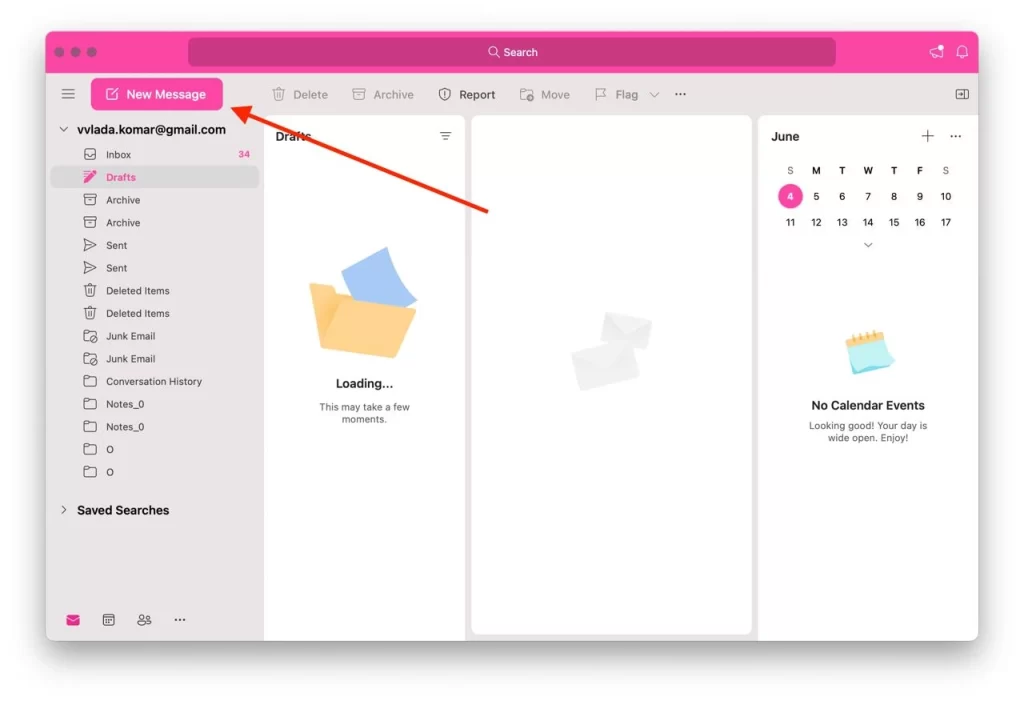
- 像平常一样撰写电子邮件,添加收件人的电子邮件地址并输入主题行。
- 当您准备好安排电子邮件稍后发送时,请查看电子邮件撰写窗口的顶部。您会注意到“发送”按钮右侧有一个箭头图标。单击此箭头显示下拉菜单,然后选择“安排发送”选项。
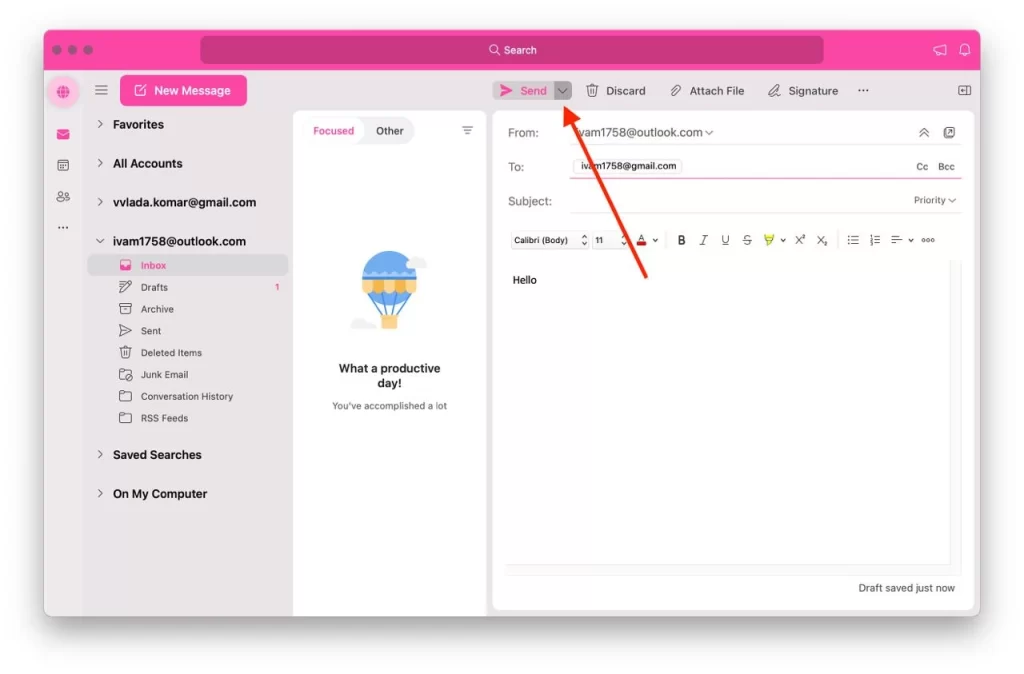
- 将出现一个对话框,允许您选择发送电子邮件所需的日期和时间。选择适当的日期和时间,然后单击“确定”按钮。
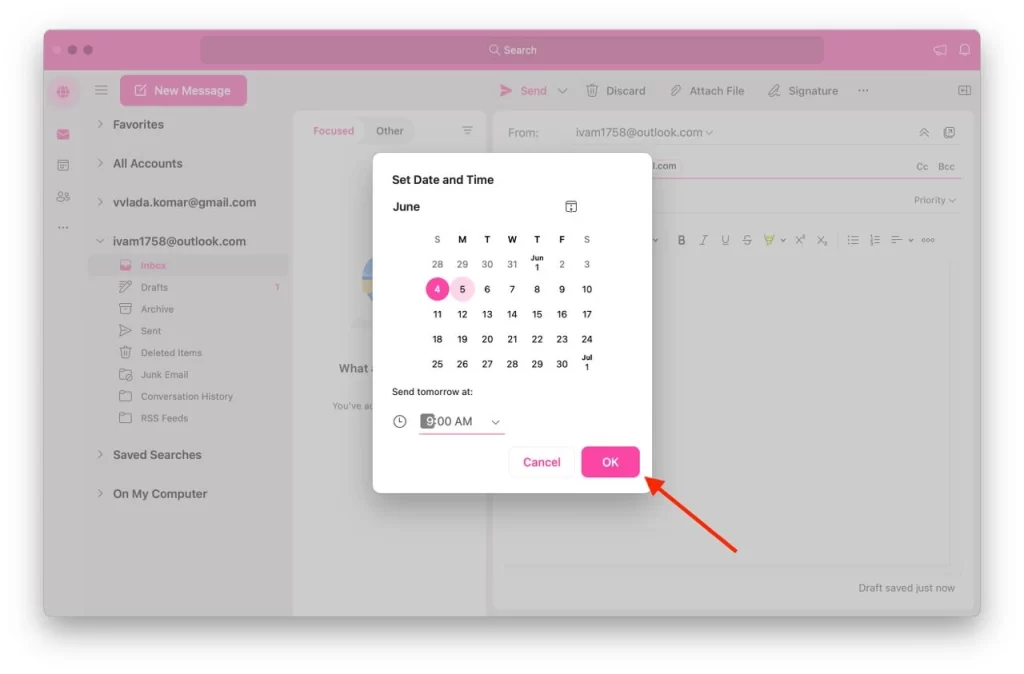
值得注意的是,虽然 Mac 上不同版本的 Outlook 中安排电子邮件的整体过程保持相同,但经典版本和新版本之间的用户界面和选项可能略有不同。这些差异通常很小,只是表面现象,可确保不同平台上的体验一致。
还值得一提的是,只有使用 Outlook 帐户才能在 Mac 上发送预定消息。如果您使用其他电子邮件帐户登录应用程序,则预定消息功能将不可用。
如何在 Outlook 网页版中安排电子邮件
Outlook 的一大优势是它可以跨不同平台(包括 Web)进行访问。无论您使用什么操作系统或浏览器,Outlook 网页版都可以为安排电子邮件提供一致的体验。无论您是在 Windows、Mac 还是移动设备上访问它,安排电子邮件的步骤都是相同的。
- 单击屏幕左上角的“新邮件”。
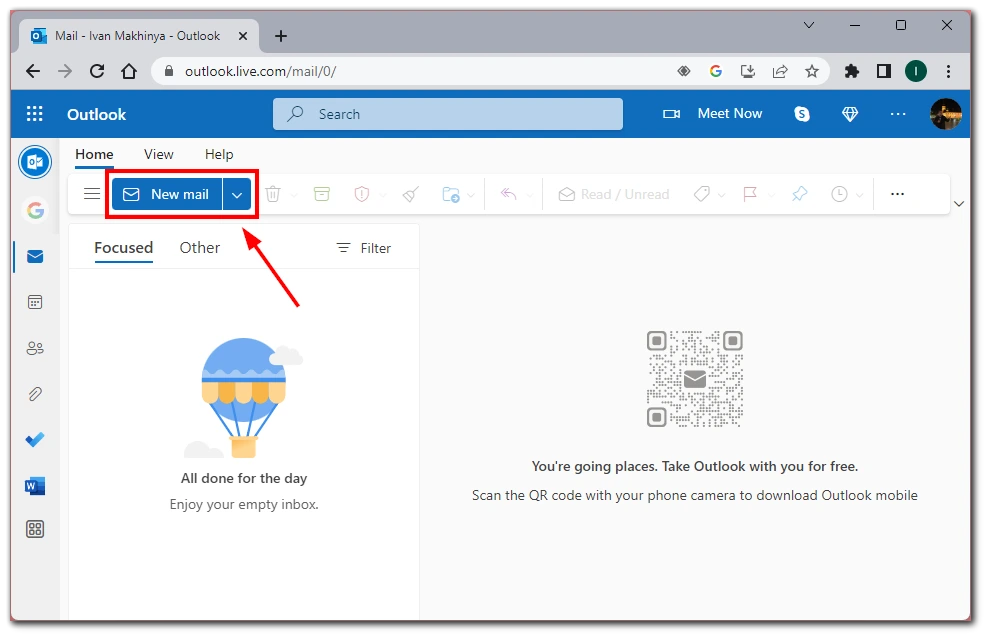
- 电子邮件地址、输入主题行并制作邮件正文来撰写电子邮件,就像在普通电子邮件中一样。
- 当您准备好安排电子邮件稍后发送时,请查看电子邮件撰写窗口的顶部。您会注意到“发送”按钮右侧有一个箭头图标。单击此箭头显示下拉菜单,然后选择“安排发送”选项。
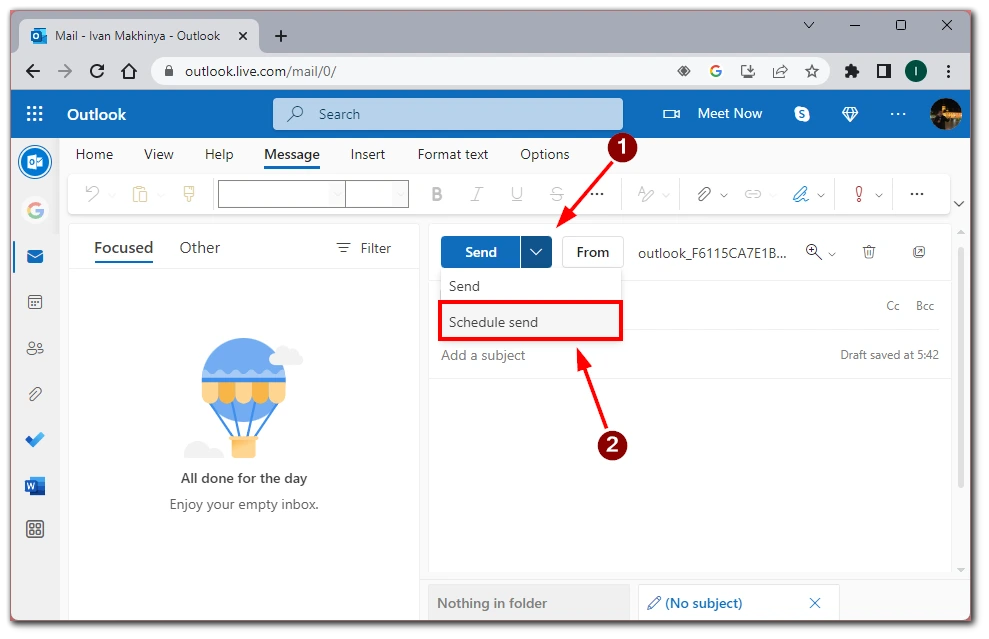
- 将出现建议的日期和时间选项列表。您可以选择最适合您需求的预设选项之一。如果没有合适的建议,请选择“自定义时间”选项,然后手动输入所需的日期和时间。
- 选择所需的交货时间后,单击“发送”按钮。
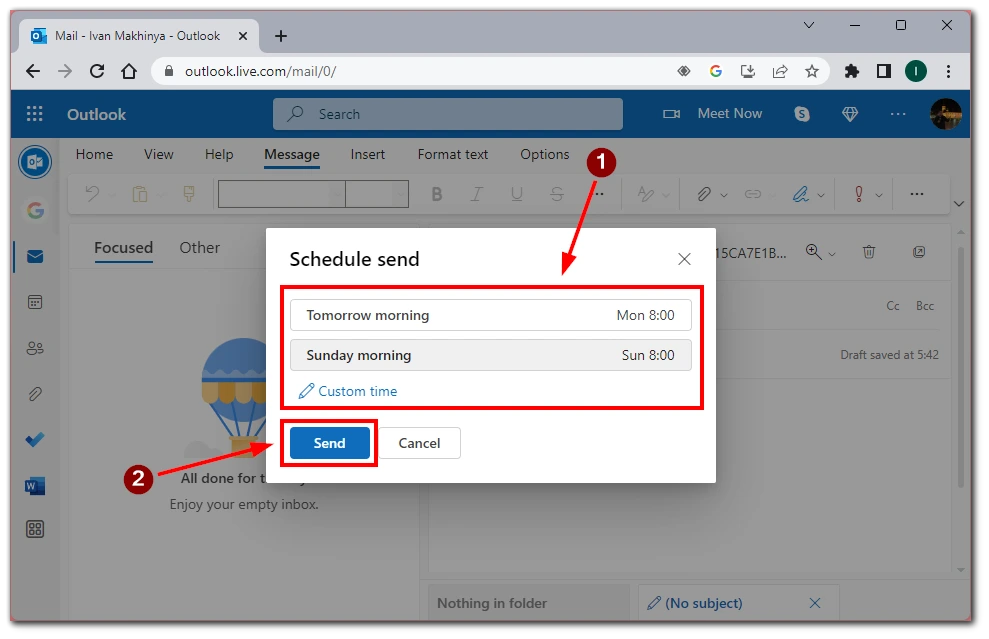
通过遵循这些简单的说明,您可以轻松安排电子邮件以便稍后发送,从而无论您身在何处,都可以有效地管理您的通信并保持井井有条。
如何在 Outlook 移动应用程序中安排电子邮件
Outlook 的移动应用程序可让您随时随地安排电子邮件,让您保持井然有序并掌控您的通信。适用于 iOS 和 Android 的应用程序类似,因此无论您的移动系统如何,步骤都不会有所不同。以下是使用 Outlook 移动应用安排电子邮件的方法:
- 右下角的“加号”按钮开始撰写新消息。撰写电子邮件,包括收件人地址、主题和正文。
- 完成电子邮件撰写后,点击电子邮件撰写工具栏中的三点菜单图标(更多选项)。
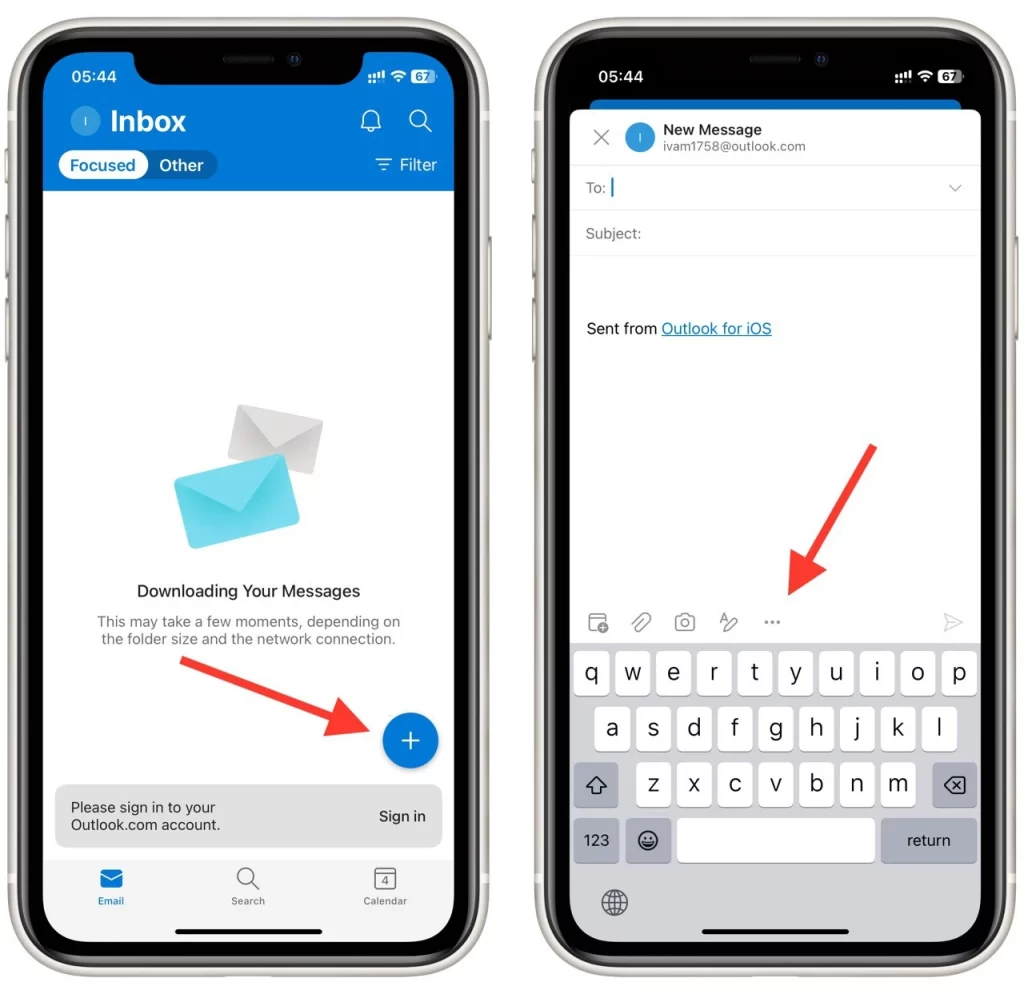
- 从菜单选项中选择“安排发送”。
- 在“安排发送”对话框中,选择发送时间。
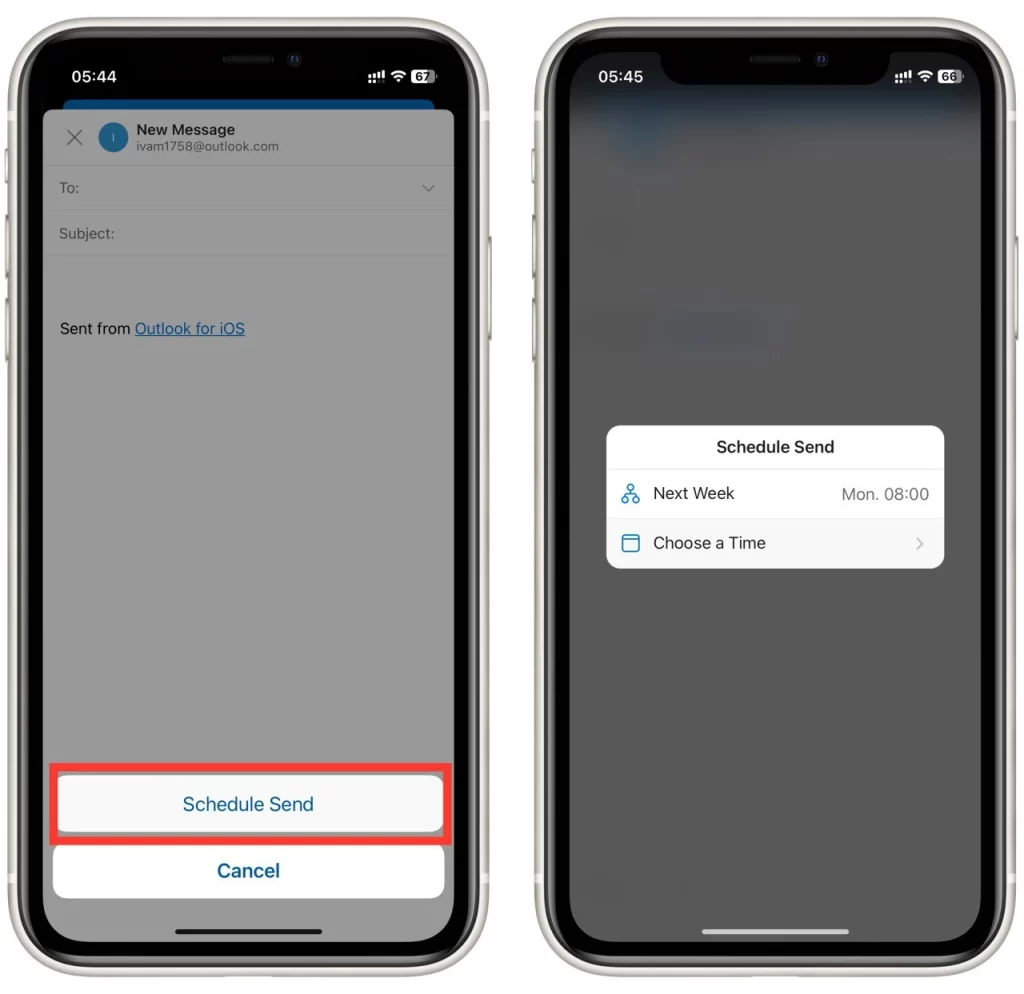
- 最后,点击“发送”按钮安排电子邮件在指定时间发送。
结论:按照以下步骤,您可以使用 Outlook 移动应用方便地安排电子邮件,以便在移动时管理您的通信。
在 Outlook 中安排电子邮件时的注意事项
在 Outlook 中安排电子邮件提供了便利和灵活性,允许您在特定时间发送邮件。然而,重要的是要考虑一些关键因素,以确保成功交付和有效沟通。让我们探讨一下在 Outlook 中安排电子邮件时需要记住的一些重要事项:
- 时区:安排电子邮件时,考虑收件人的时区至关重要。确保预定的递送时间与他们的工作时间一致,以最大限度地提高您的电子邮件被及时看到的机会。如果您向不同时区的收件人发送电子邮件,请注意时差并相应调整递送时间。
- 连接和离线状态:为了确保成功发送预定的电子邮件,拥有稳定的互联网连接非常重要。如果您的设备处于离线状态或在预定的发送时间未连接到互联网,则在您重新恢复连接之前可能不会发送电子邮件。确保您的设备已开机并连接到互联网,以避免延迟发送预定的电子邮件。
- 编辑或取消预定电子邮件:Outlook 允许在发送之前编辑或取消预定电子邮件。如果您需要更改或取消预定的电子邮件,请在“草稿”或“预定”文件夹中找到该电子邮件。从那里,您可以打开电子邮件,进行任何必要的修改、重新安排或取消计划的递送。即使在安排电子邮件后,此功能也允许您纠正任何错误或更新电子邮件内容。
- 后续提醒:在 Outlook 中安排电子邮件并不限于初始通信。您还可以使用日程安排功能来设置后续电子邮件的提醒。在发送需要回复或跟进的重要电子邮件时,请考虑为自己安排一个提醒。这样,您就可以确保您不会忘记在适当的时间跟进收件人,从而增加及时回复并保持有效沟通的机会。
- 考虑紧急性和相关性:虽然安排电子邮件可能很方便,但必须考虑消息的紧急性和相关性。评估是否有必要安排电子邮件或是否可以立即发送。有些消息需要立即关注,否则如果延迟可能会失去相关性。使用您的判断来确定何时安排合适以及何时立即发送电子邮件。
在 Outlook 中安排电子邮件可以显着提高您的工作效率和组织能力。请记住利用这些提示来充分利用 Outlook 中的电子邮件安排功能并简化您的通信工作流程。









